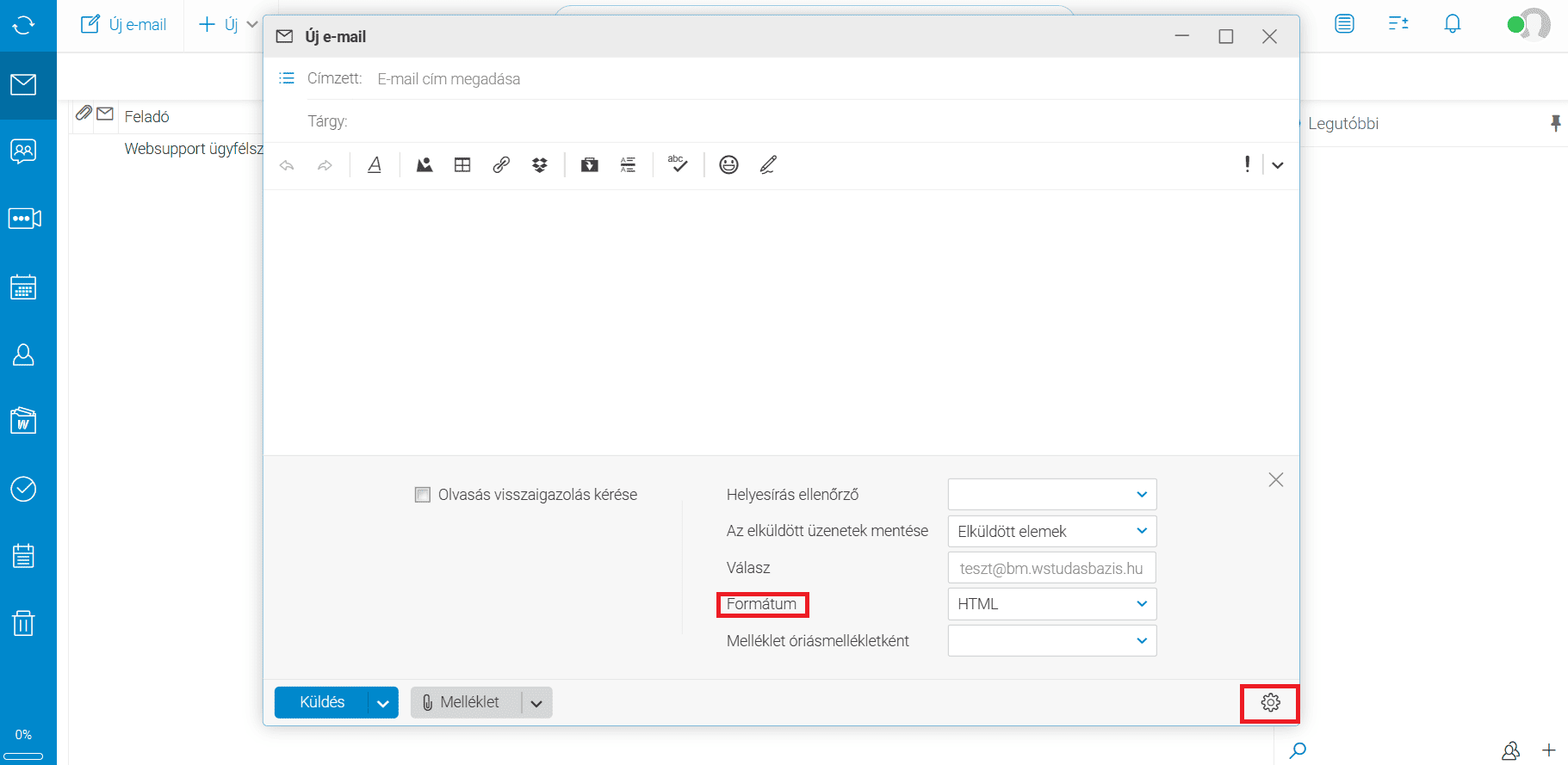Ebben a cikkben megmutatjuk a Business Mail alapvető beállításait. Megmutatjuk, hogy tudod kezelni az e-maileket és a naptárakat, hol tudod beállítani az alapértelmezett mappákat úgy, hogy azok megfeleljenek a használt e-mail kliens beállításainak, de megmutatjuk azt is, hogy hol tudsz beállítani saját aláírást.
E-mailek
Az e-mailek áttekintését a bal oldali menüben találod, ha a boríték ikonra kattintasz:![]() Ez az alapértelmezett mappa, ami a WebMail-be történő belépés után mindig megjelenik.
Ez az alapértelmezett mappa, ami a WebMail-be történő belépés után mindig megjelenik.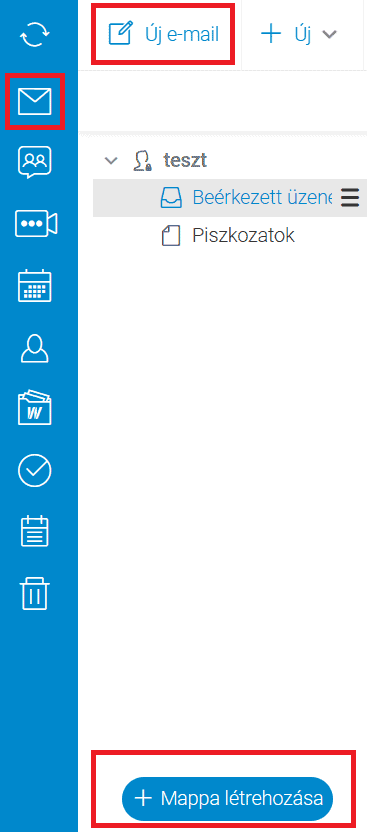
Miután rákattintottál a boríték ikonra, megjelennek a postafiók mappái, mint a Beérkezett üzenetek, Elküldött üzenetek, Piszkozatok, Kuka, valamint az egyedileg létrehozott mappák.
A mappa létrehozása gombot az oszlop alján találod.
A beérkező e-mailek előnézetének alapvető megjelenítését az alábbi képen láthatod, de ez az elrendezés a személyes preferenciák szerint egyedileg is módosítható.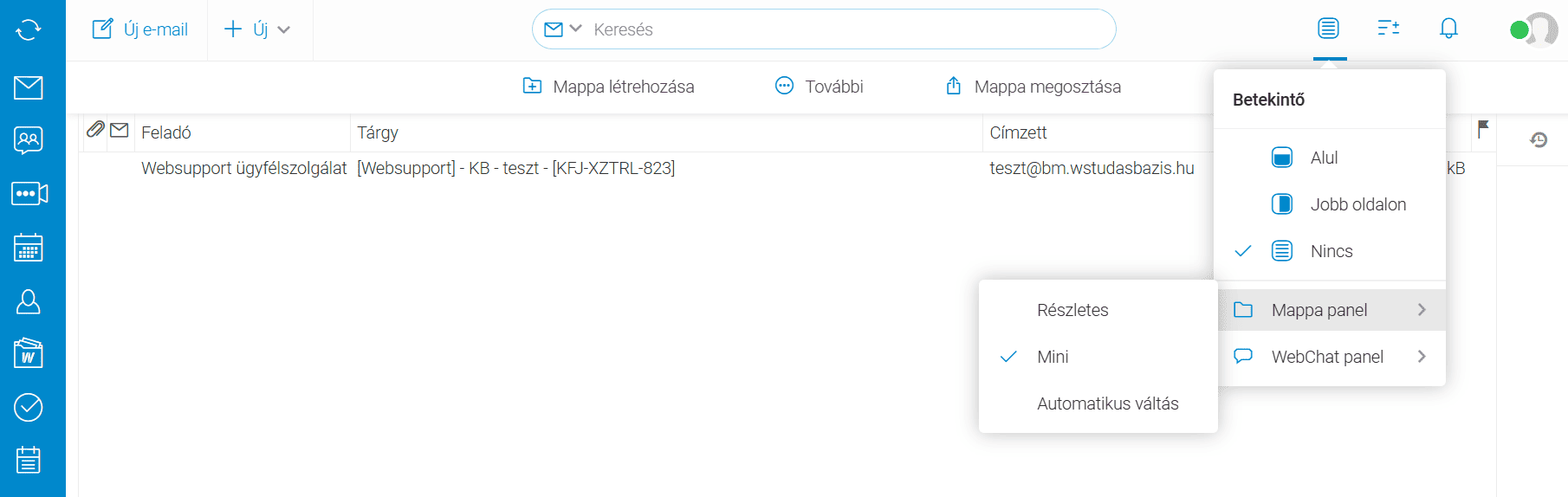
Naptár
A naptár a bal oldali menüben található a Naptár ikonra kattintva: ![]() A Naptár menüben szükség esetén akár több naptár is létrehozható a Mappa létrehozása / Új mappa létrehozása gombbal. Ezek a naptárak teljesen önállóak és függetlenek egymástól, így külön események is létrehozhatóak, illetve a naptárak megoszthatóak több fiók és felhasználó között, így minden felhasználó beillesztheti a saját eseményeit.
A Naptár menüben szükség esetén akár több naptár is létrehozható a Mappa létrehozása / Új mappa létrehozása gombbal. Ezek a naptárak teljesen önállóak és függetlenek egymástól, így külön események is létrehozhatóak, illetve a naptárak megoszthatóak több fiók és felhasználó között, így minden felhasználó beillesztheti a saját eseményeit.
Új esemény létrehozásánál be tudod állítani a pontos időpontot, az értesítéseket, valamint további vendégeket is hozzá tudsz adni – ez lehet külső e-mail cím is. 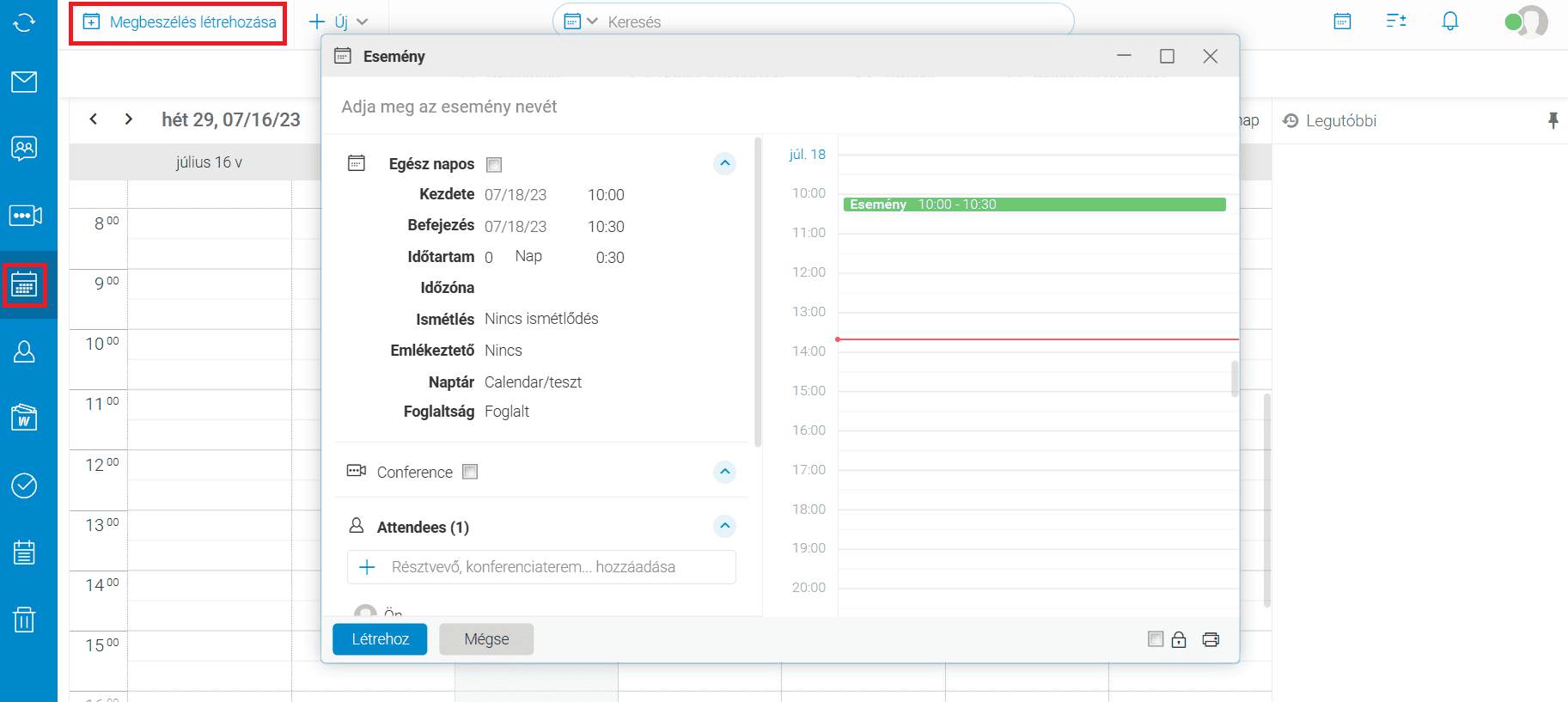
Névjegyek
A névjegyzéket a bal oldali menüben találod a Névjegyalbum ikonra klikkelve: ![]()
A Névjegyalbum ikonra kattintva névjegyeket, illetve névjegycsoportokat tudsz létrehozni, valamint elmentheted a fontos információkat, mint például e-mail cím, telefonszám, jegyzetek, személyes adatok, illetve fájlok is csatolhatóak.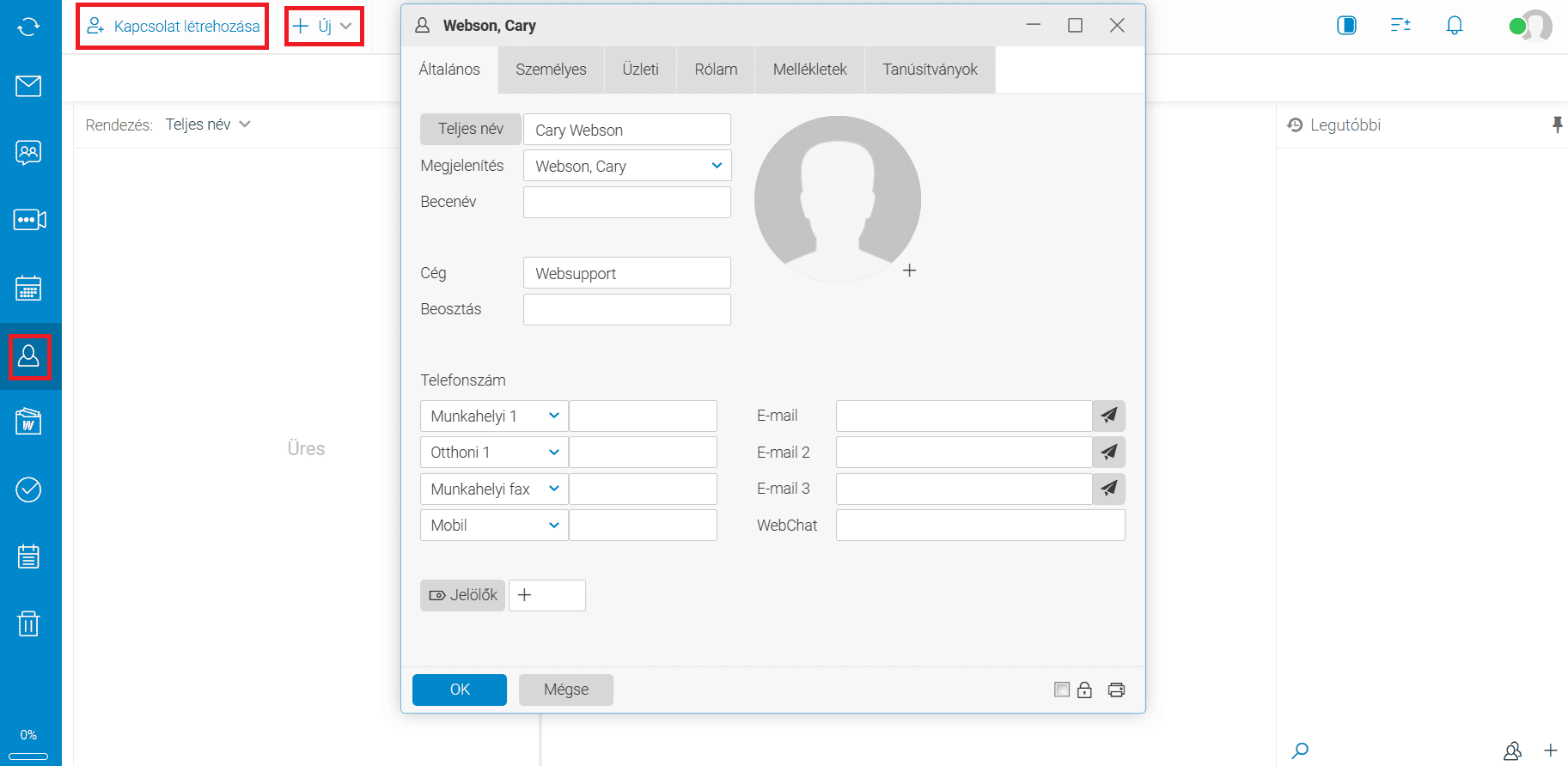
A Business Mail szolgáltatásban lehetőséged van partnercsoportok létrehozására is a bal felső sarokban az + Új gombra klikkelve.
A partnercsoportok a címzettek általános listázására szolgál, mint például ügyfelek, munkatársak, csapattársak, stb. – akiknek tömegesen szeretnél levelet küldeni.
Alapértelmezett mappák
A Beállítások / Általános / Alapértelmezett mappák menüben tudod megváltoztatni a beállításokat, amelyeket az e-mail kliensek az XLIST segítségével tudnak letölteni.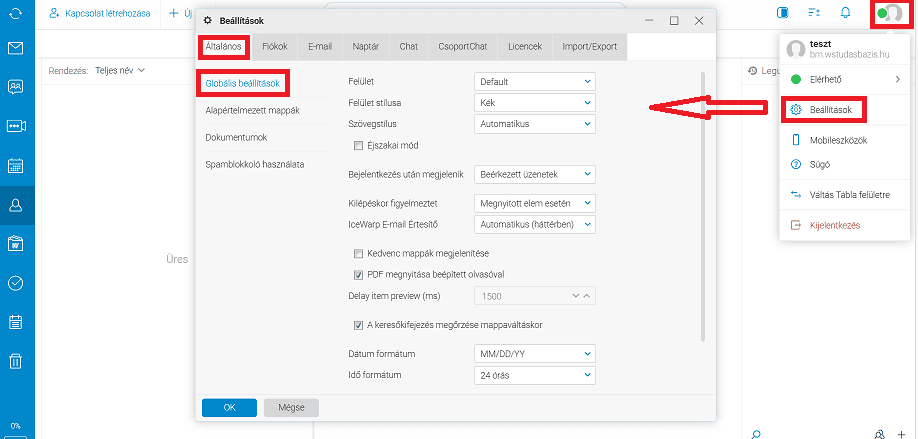
Aláírás beállítása
Az új e-mailekbe automatikusan, illetve manuálisan is beilleszthető az aláírás, amit a Beállítások / E-mail / Aláírás menüben tudsz beállítani. Itt akár több aláírást is létrehozhatsz szükség esetén. Alapértelmezettként az aláírás HTML formátumban jön létre.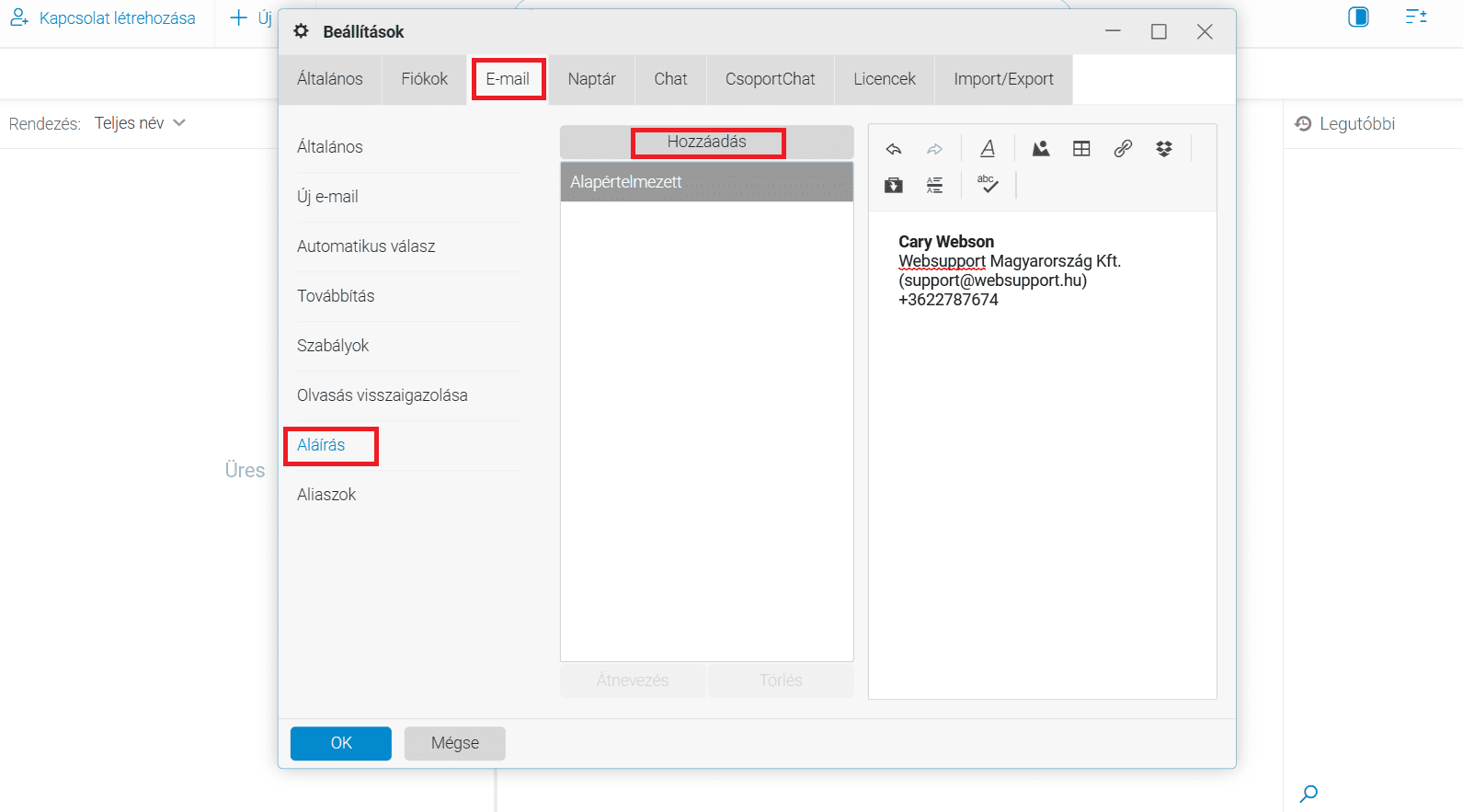 Ha egy logót vagy képet is szeretnél az aláíráshoz csatolni, szükséges, hogy az adott kép szabadon elérhető legyen az interneten. Használhatsz például egy ingyenes képtárhelyet, majd az URL mezőbe másold be a kép URL címét.
Ha egy logót vagy képet is szeretnél az aláíráshoz csatolni, szükséges, hogy az adott kép szabadon elérhető legyen az interneten. Használhatsz például egy ingyenes képtárhelyet, majd az URL mezőbe másold be a kép URL címét.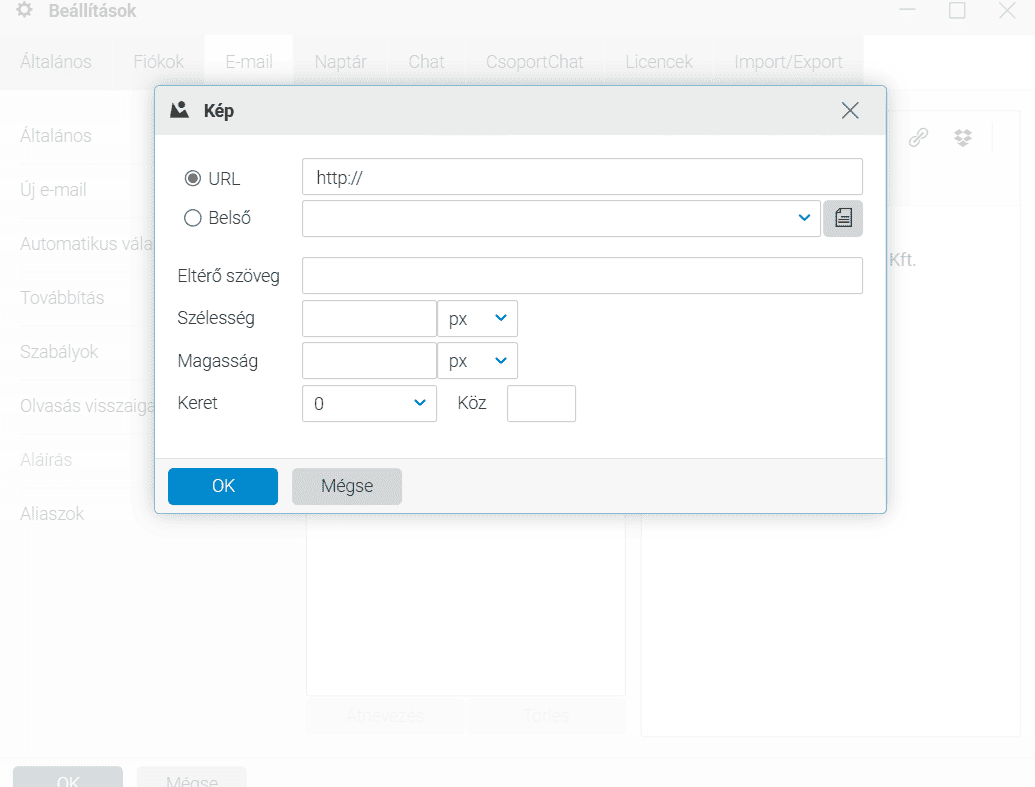
Ha több aláírást is létrehoztál, a ceruza ikonra kattintva tudod kiválasztani a megfelelő aláírást új e-mail létrehozásakor.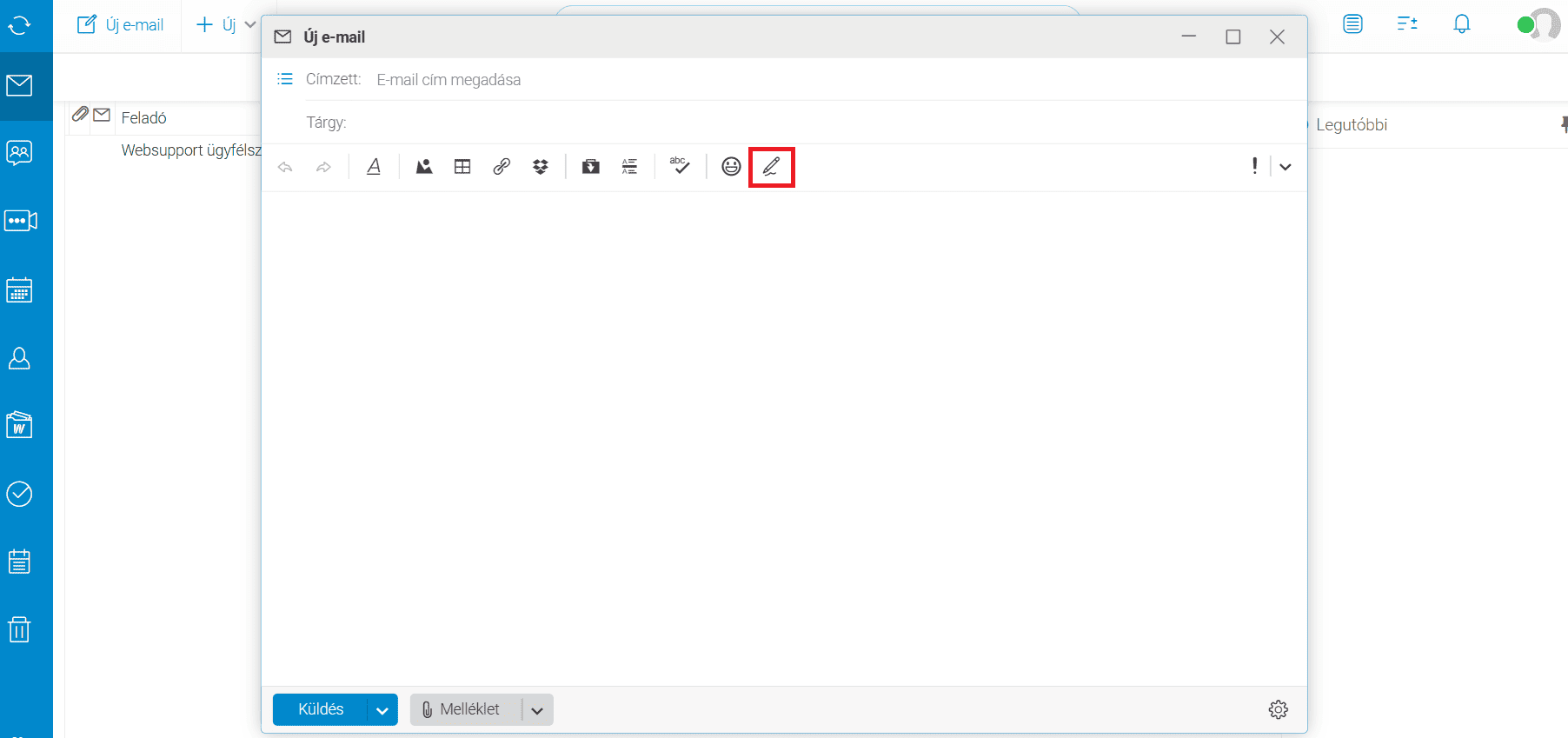
Az e-mail HTML / Szöveg formátumának módosítása
Az összes újonnan létrehozott e-mailre vonatkozóan a módosítást a Beállítások / E-mail / Új e-mail / Válaszüzenet formátuma menüpontban tudod elvégezni.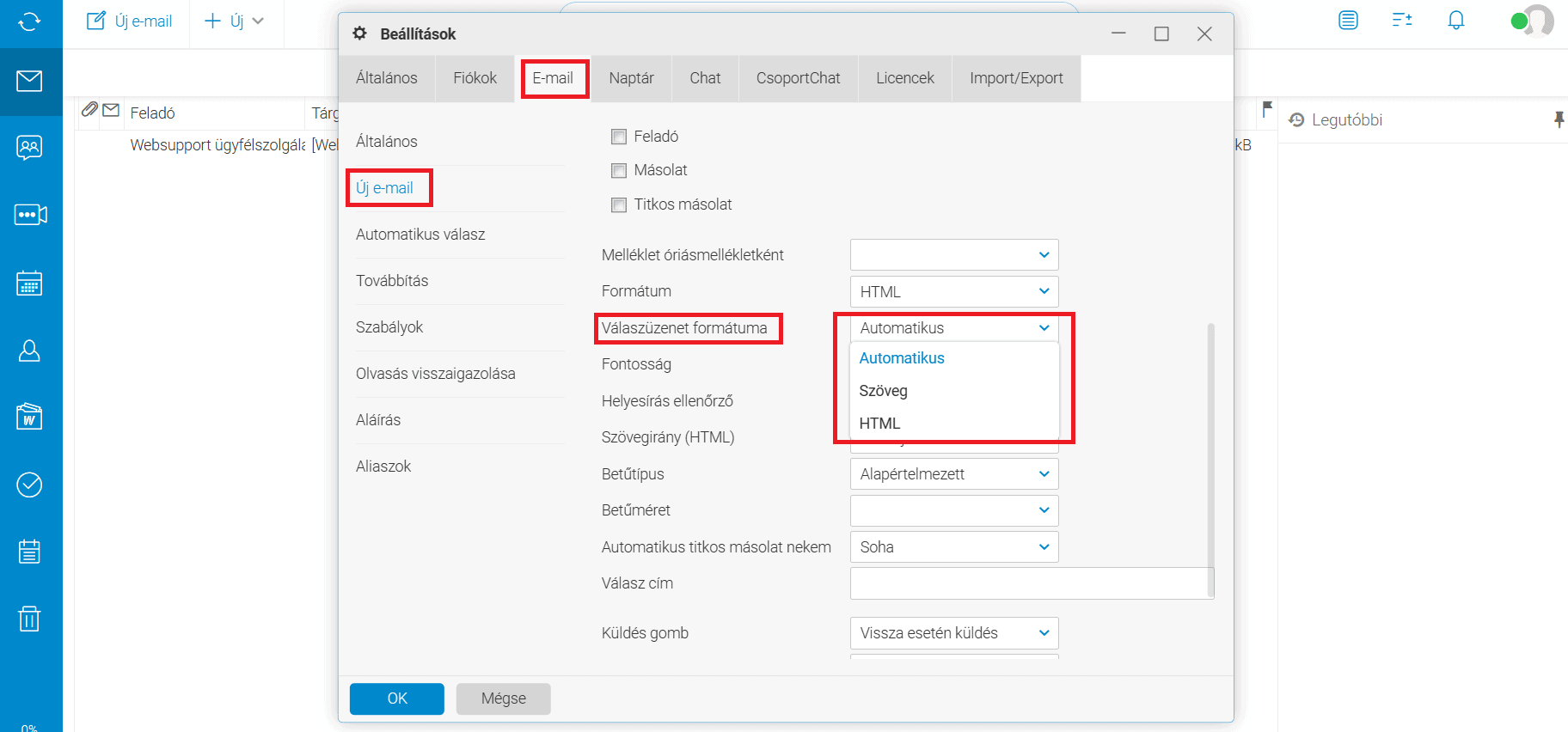
Ha csak egy adott e-mailnél szeretnéd megváltoztatni a formátumot, úgy ezt az üzenet létrehozásakor a fogaskerékre kattintva teheted meg a Formátum kiválasztásával.